文章詳情頁
如何在Win10任務欄顯示自己的名字?
瀏覽:143日期:2022-08-10 08:01:52
如今的Win10系統更加的個性化了,用戶可以通過各種各樣的設置來讓自己的桌面看起來更加的美觀,為了滿足自己個性化的需要,可以在任務欄顯示我們自己的名字,或者我們自己指定的文字,那么這個該如何設置呢?今天小編向大家介紹一下Win10任務欄顯示自己名字的方法教程,希望大家會喜歡。
Win10任務欄顯示自己名字的方法
1、從開始菜單中打開控制面板。
2、點擊時間工區域設置下面的小字:更改日期、時間或數字格式。
3、在彈出窗口中,點擊:其他設置。

4、在其他設置中,選擇“時間”選項卡。

5、在時間選項卡中,通過對“時間格式”的異型改造,實現借用時間格式顯示個人簽名,具體方法是在“短時間”和“長時間”格式之后均輸入tt字符(前面要加一空格),同時將“上午符號”和“下午符號”中均輸入自己的名字或簽名(如“黑手”),點擊“應用”和“確定”按鈕。
如下效果。

相關文章:
1. Win11Beta預覽版22621.1180和22623.1180發布 附KB5022363內容匯總2. freebsd 服務器 ARP綁定腳本3. 統信uos系統怎么進行打印測試頁和刪除打印機?4. Win10系統360瀏覽器搜索引擎被劫持解決方法 5. UOS系統怎么滾動截圖? UOS滾動截圖的使用方法6. Linux Mint系統怎么卸載程序? Linux卸載不需要應用的技巧7. mac程序沒反應怎么辦 mac強制關閉程序的方法8. UOS系統怎么更新? UOS更新系統的圖文教程9. 中興新支點操作系統全面支持龍芯3A3000 附新特性10. FreeBSD10安裝內核源代碼方法講解
排行榜
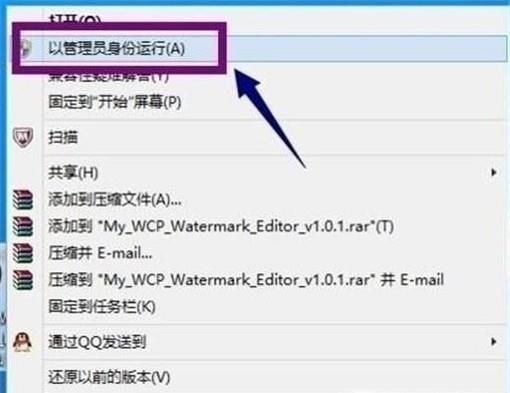
 網公網安備
網公網安備